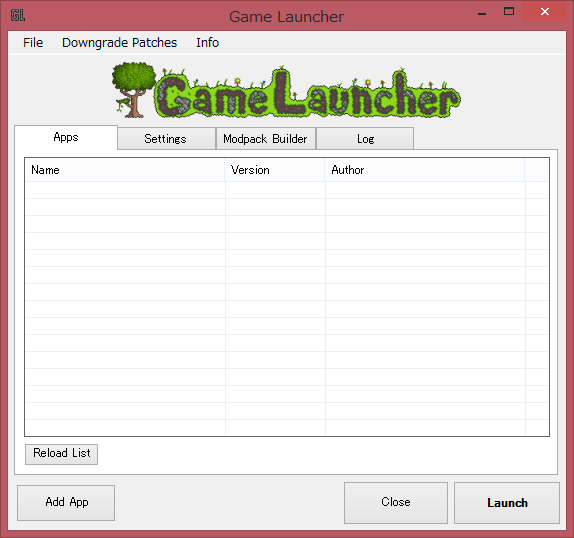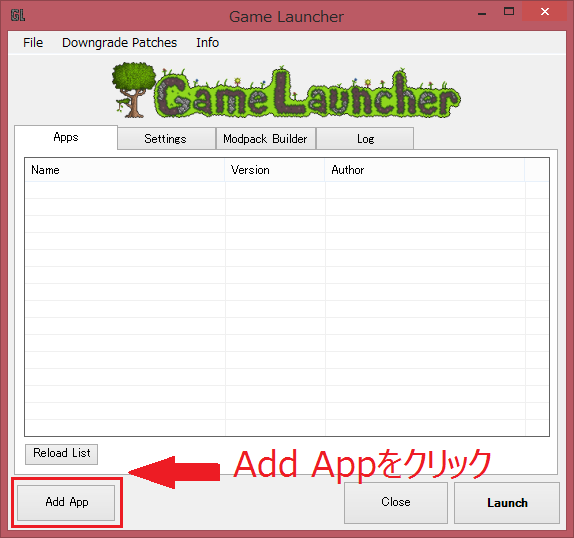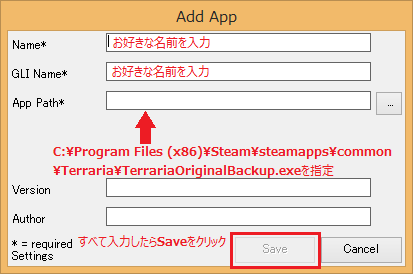概要
さまざまな状態のTerrariaを切り替えて起動できるツール。
このツールを使うことで、例えば、バニラのTerraria、
tConfig導入済みのTerraria(1.1.2)、
tAPI導入済みのTerraria(1.2.4.1)の3つを切り替えて起動することができるようになる。
導入方法
※すでにtConfigやtAPIを導入されている方は、必ず先にそれらをアンインストールしてから導入してください。
- 配布ページから、適当なバージョンのGame Launcher(通常は最新版)をダウンロード
- ダウンロードしたインストーラを起動
- 画面の指示に従ってインストール
- Steam上からTerrariaを起動。この時、環境によってはクラッシュしたように見えることがあるが、しばらく待つとちゃんと実行されるので注意。
- 完了
導入に関するトラブルシューティング
「The selected file is not a valid is not a valid Terraria Assembly」と表示される
- そのままインストールを完了させてください。
- Game Launcherを起動すると、以下のような画面になっているかと思います。
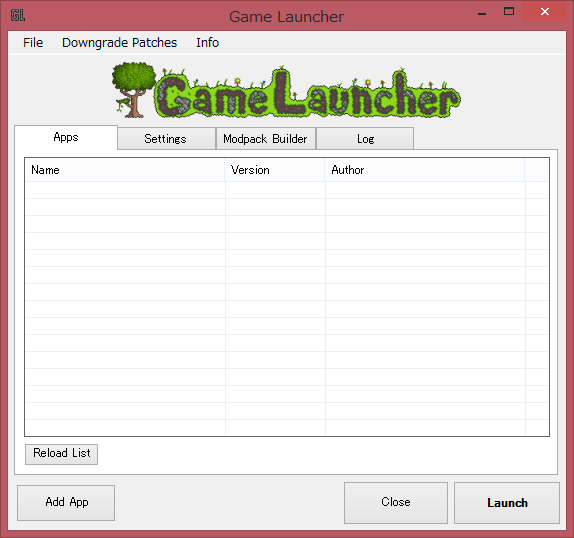
- 画面左下の「Add App」をクリックしてください。
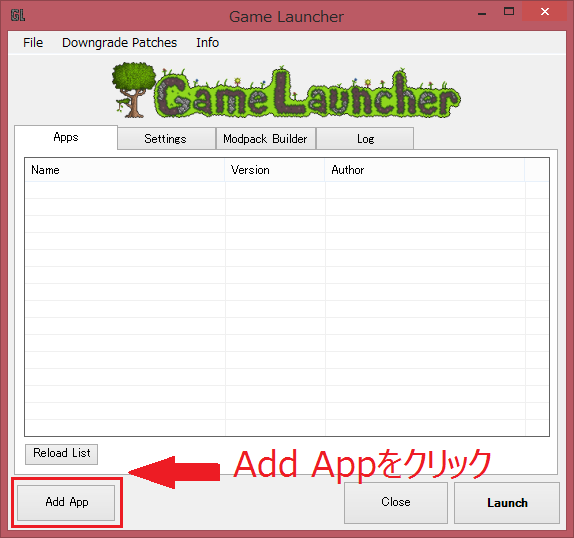
- 「Name」と「GLI Name」にはお好きな名前を、「App Path」にはC:\Program Files (x86)\Steam\steamapps\common\Terraria\TerrariaOriginalBackup.exeを指定し、「Save」をクリックしてください。
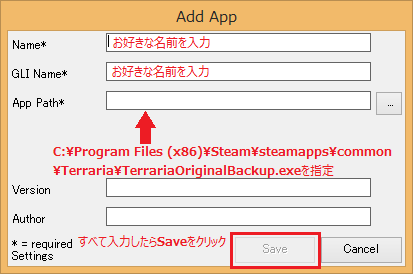
- 最後にリスト内からTerrariaを起動してみてください。正しく起動したら導入は完了です。
機能解説
| 上部メニュー |
File |
Add App |
Appを追加する。 |
| Close |
Game Launcherを終了する。 |
| Downgrade Patches |
Install Version X.X |
過去バージョンのTerrariaをインストールする。 |
| Info |
Game Launcherについての情報を表示する。 |
| Apps |
Reload Apps |
Appを再読み込みする。 |
| Settings |
Minimize to Tray at Game Start? |
チェックを入れると、Terraria起動時にGame Launcherを最小化する。 |
| Close Game Launcher if Game exited? |
チェックを入れると、Terraria起動時にGame Launcherを終了する。 |
| Immediately run last started App? |
チェックを入れると、Game Launcher起動時に、前回最後に起動していたAppを同時に起動させる。 |
| Enable Error Logging? |
チェックを入れると、ゲーム実行中に「Log」タブにてログが記録されるようになる。 |
| Show Tooltips? |
チェックを入れると、ツールチップを表示する。ツールチップが何なのかは未調査。 |
| Hide Icons in App List? |
チェックを入れると、「Apps」タブ内のアイコンを非表示にする。 |
過去バージョンのTerrariaをダウンロード
- 上部メニューの「Downgrade Patches」をクリック
- 表示されたポップアップの中からダウンロードしたいバージョンを選択
tConfig対応Modで遊びたい場合は、1.1.2を選択してください。
- 「Start」をクリック
- インストール完了後、「Close」をクリック
- 「App」タブをクリックすると、過去バージョンのTerarriaが表示されているので、それをクリックしたまま、「Launch」をクリック
- 正常に動作していれば成功
コメント
最終更新:2015年10月11日 19:59